¿Tienes una nueva tarjeta gráfica pero no sabes cómo instalarla? Te tenemos cubierto. En este artículo, lo guiaremos a través de cada paso necesario para desinstalar su GPU anterior, instalar una nueva tarjeta gráfica, actualizar sus controladores y comenzar a jugar.

También lo guiaremos a través de todas las precauciones que se deben tomar antes, durante y después del proceso de instalación.
Con suerte, esta guía debería ayudarlo a sentirse seguro al instalar una nueva GPU, incluso si es la primera vez.
Instalación de una tarjeta gráfica el proceso paso a paso
- Asegúrese de que su PC y fuente de alimentación sean compatibles con la nueva tarjeta gráfica.
- Apague su PC y retire su tarjeta gráfica anterior.
- Instale físicamente la nueva tarjeta gráfica.
- Vuelva a encender su PC e instale los nuevos controladores de la tarjeta gráfica.
- Todo está listo.
Asegurarse de que su nueva GPU sea compatible con su sistema
Afortunadamente, la mayoría de las tarjetas gráficas en estos días no requieren mucha potencia de salida; han sido optimizadas para usar menos energía, lo cual es excelente porque significa que nueve de cada diez veces, la fuente de alimentación que tiene admitirá cualquier tarjeta gráfica nueva que compre.
Sin embargo, siempre debe verificar para asegurarse de que su fuente de alimentación pueda proporcionar suficiente energía a su nueva GPU. Si tiene una fuente de alimentación particularmente baja, puede tener algunos problemas.
Hay una herramienta en línea de Cooler Master que puede decirle cuántos vatios necesitará su fuente de alimentación para ejecutar una determinada configuración de hardware. Antes de entrar en cómo usar eso, debe verificar los vatios que realmente tiene su fuente de alimentación.
Desafortunadamente, si aún no sabe esto, significa que necesitará abrir su caso para echar un vistazo. Sin embargo, no hay problema, es bueno familiarizarse con el interior de su PC porque de todos modos necesitará ingresar para instalar la nueva tarjeta gráfica. Si ya conoce la capacidad de su fuente de alimentación, puede omitir esto y pasar a la calculadora a continuación.
Averiguar los vatios de su fuente de alimentación
Apague su PC. Retire los tornillos del panel lateral de su PC y luego deslice el panel lateral hacia afuera. Deberías ser recibido con algo que se parece un poco a esto.

El área resaltada en rojo es la fuente de alimentación. Habrá una etiqueta en este que le indicará la potencia de su fuente de alimentación. Tome nota de esto.
Cálculo del uso de la fuente de alimentación
A continuación, visite la Calculadora de fuentes de alimentación de Cooler Master. Debe ingresar todos los detalles de su hardware, incluidos los ventiladores. Esto incluye su CPU, RAM, ventiladores, refrigeración líquida y la GPU que planea comprar o instalar. Puede utilizar los cuadros desplegables para elegir su hardware.
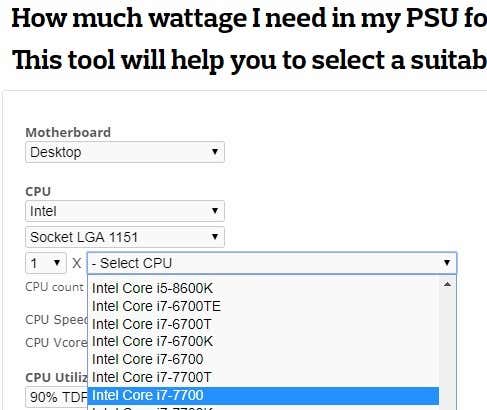
Puede encontrar información sobre la CPU y la memoria abriendo el menú inicio y buscando, y luego abriendo dxdiag .
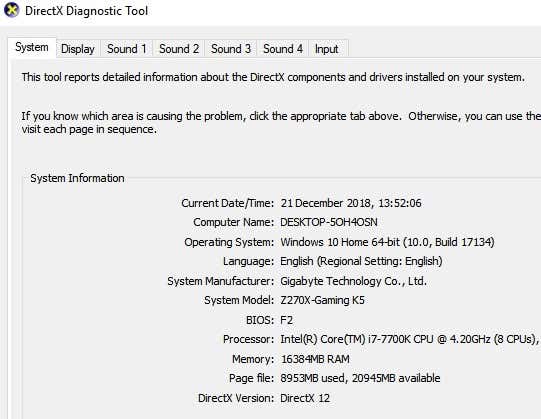
Otro hardware, como discos duros y ventiladores, se puede evaluar visualmente observando el interior de su PC. Si no conoce el tamaño exacto de su ventilador, no se preocupe, solo haga una estimación, ya que los ventiladores no consumen mucha energía.
Una vez que haya ingresado toda su información, puede presionar el botón calcular para obtener una estimación de la cantidad de energía que necesita su sistema. En la mayoría de los casos, una fuente de alimentación de 500, 600 o 750 vatios debería ser suficiente.
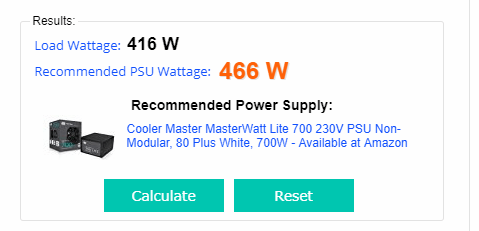
Extracción de su antigua tarjeta gráfica
Ahora que ha verificado que su tarjeta gráfica sea compatible con su fuente de alimentación, es hora de quitar su tarjeta gráfica anterior.
Nota: si aún no tiene una tarjeta gráfica, puede omitir este paso. Recomendamos leerlo de todos modos para que pueda familiarizarse con su PC.
Primero apague su PC. Para mayor seguridad, retire el cable de alimentación de su PC, esto asegurará que no pueda pasar energía a través de su PC.
A continuación, abra el panel lateral de su PC. Eche un vistazo a las imágenes a continuación, le mostrarán los diferentes elementos de la tarjeta gráfica con los que deberá interactuar para eliminarla de su sistema.

Etiquetado arriba (1), puede ver el cable de alimentación de la tarjeta gráfica. Esto necesita ser desconectado. Presione el clip hacia abajo y luego retírelo de la tarjeta gráfica. Si no se mueve, asegúrese de tirar hacia abajo del clip. Este clip mantiene el cable de alimentación seguro en su lugar. Se ha proporcionado una imagen a continuación como referencia.

Ahora que se retiró el cable de alimentación, es hora de desatornillar la tarjeta gráfica de la E/S de la placa base. Como se muestra a continuación (2), debe haber uno o dos tornillos que fijen la tarjeta gráfica en su lugar. Un destornillador estándar phillips o de cabeza plana funcionará aquí.

Para el paso final, debe colocar sus manos debajo de la tarjeta gráfica y tirar hacia abajo del clip que la asegura a la ranura de la tarjeta gráfica real. Esto se llama una ranura PCI-E. Como ejemplo, se ha proporcionado la siguiente imagen.
Su tarjeta gráfica se conectará a esta ranura, pero no saldrá hasta que presione el clip hacia abajo y luego retire la tarjeta gráfica de la ranura. En la imagen a continuación, el clip en sí ha sido marcado con el número 3.

Con estos tres pasos fuera del camino, ahora se quitará la tarjeta gráfica y es hora de instalar una nueva tarjeta gráfica.
Instalación de una nueva tarjeta gráfica El proceso paso a paso
El siguiente paso consiste en utilizar los mismos pasos de la última sección, pero a la inversa. Para empezar, debe alinear el componente PCI-E (4) en su tarjeta gráfica e insertarlo en una ranura PCI-E de repuesto en su placa base. Una vez más, debe empujar el clip hacia abajo para que la tarjeta gráfica pueda encajar de forma segura.

Una vez que se haya completado, su tarjeta gráfica ahora se insertará en la placa base. Para el siguiente paso, debe tomar tornillos y atornillar su nueva tarjeta en la E/S de la placa base. Esto ayudará a que la GPU se mantenga segura. La siguiente imagen muestra el área en la que debe instalar los tornillos.
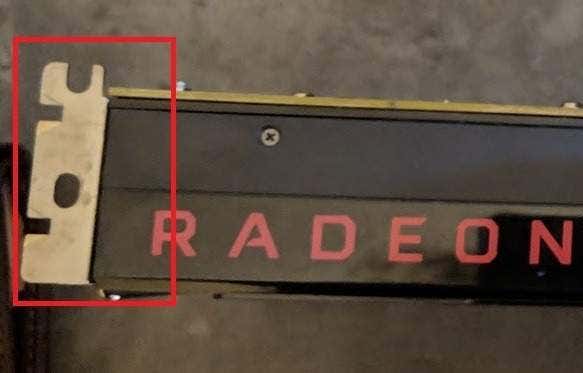
Para el paso final, es hora de tomar el cable de alimentación e instalarlo en su nueva tarjeta gráfica. A continuación se muestra un ejemplo del área de la tarjeta gráfica que necesitará para instalar el cable.

Tenga en cuenta que no todas las tarjetas gráficas son iguales. Algunos, como este, requieren un cable de seis pines. Algunos requieren 4 pines, y algunos incluso requieren 8 pines. Si no puede encontrar un cable adecuado de su fuente de alimentación, busque un adaptador en la caja de su tarjeta gráfica.
Si no puede encontrar un adaptador, puede buscar en línea y comprar uno en lugares como Amazon y Ebay. Sin embargo, en la mayoría de los casos, todo lo que necesita ya debería estar disponible para usted.
Eso resume cómo conectar una nueva tarjeta gráfica. Use la lista de verificación a continuación para asegurarse de haber tomado las medidas correctas antes de encender su PC.
- ¿Está la tarjeta gráfica insertada de forma segura en la ranura PCI-E?
- ¿Está bien conectado el cable de alimentación a la tarjeta gráfica?
- ¿La tarjeta gráfica está atornillada en la E/S de la placa base?
Instalación de nuevos controladores de tarjetas gráficas
Ahora que ha instalado físicamente la tarjeta gráfica, es hora de instalar nuevos controladores de tarjeta gráfica. Puede darse el caso de que se haya incluido un CD con su tarjeta gráfica. Si ese es el caso, puede usarlo y omitir los pasos a continuación.
Para instalar controladores para una tarjeta AMD
Vaya a la Página de soporte de AMD y busque su modelo de tarjeta gráfica.
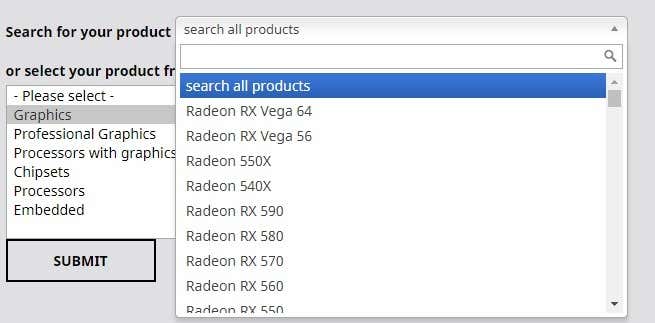
Una vez que lo haya encontrado en el cuadro de búsqueda, haga clic en enviar. En la página siguiente, haga clic en el + junto al sistema operativo adecuado para usted.

Después de eso, haga clic en descargar. Una vez que se haya descargado el instalador, ábralo y realice el proceso de instalación paso a paso.
Para instalar controladores para una tarjeta NVIDIA
Vaya a la Página de descarga de controladores GeForce. Utilice las herramientas de búsqueda de esta página para encontrar el modelo de su tarjeta gráfica. Una vez que haya encontrado su modelo, haga clic en buscar.
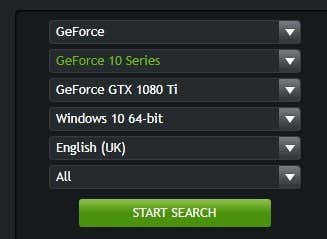
Una vez completada la búsqueda, desplácese hacia abajo y haga clic en el primer controlador GeForce Game Ready.
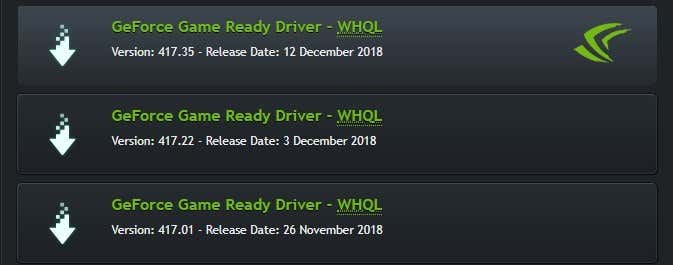
En la página siguiente, haga clic en el botón descargar. Una vez que se haya instalado el instalador del controlador, ábralo y siga las instrucciones paso a paso proporcionadas por el instalador.
Algunas notas finales: Su pantalla puede parpadear o encenderse y apagarse durante el proceso de instalación. No te preocupes, es completamente normal. Una vez que se haya completado la instalación, debe reiniciar su PC antes de jugar o usar su PC.








